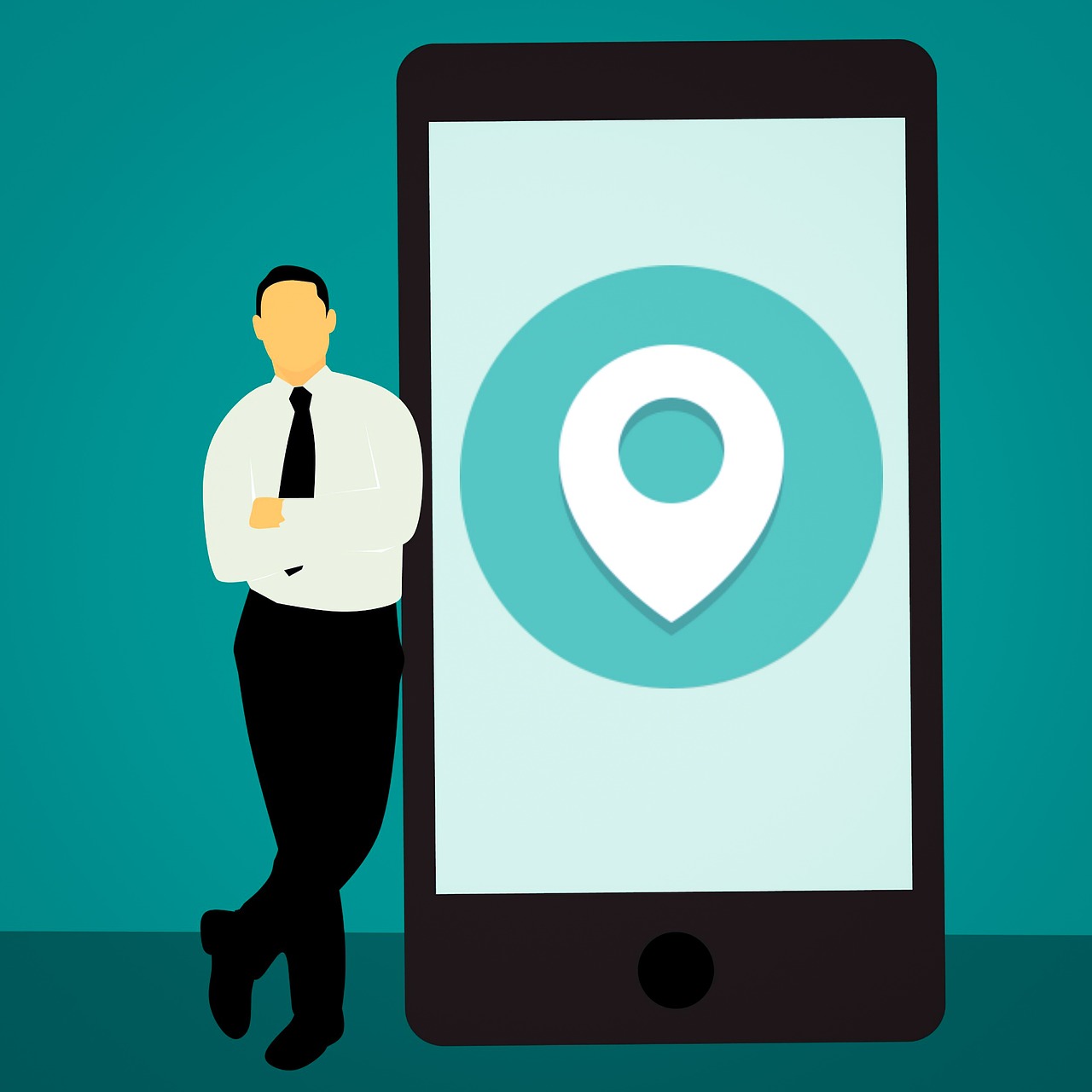シリーズでお届けしているSystem Center 2012, Configuration Manager (SCCM)の投稿。
今回は、SCCM 2012 SP1からサポートしているMacOSをSCCMクライアントにする方法について見てみたいと思います。
前提
MacOSをSCCMクライアントにする場合、Windows CE/Mobileをクライアントにするのと同じ要領で接続するので、次の要件が必要になります。
■httpsベースでSCCMをインストールすること (過去の投稿を参考にしてください)
http://sophiakunii.wordpress.com/2013/01/31/sccm2012%e3%81%ae%e3%82%a4%e3%83%b3%e3%82%b9%e3%83%88%e3%83%bc%e3%83%ab-%ef%bd%9e-https%e7%b7%a8/
■SCCMクライアントモジュールを事前にダウンロードしておくこと
http://www.microsoft.com/ja-jp/download/details.aspx?id=36212
■モバイル用の証明書を実装すること
このうち、モバイル用の証明書を実装するところについて確認しておきます。
Active Directory証明書サービスで証明書テンプレートを新規作成します。
(証明書サービスはhttpsベースのインストールを行っている時点で既にインストールしているはずです)
1.[証明機関]管理ツールを起動し、[証明書テンプレート]を右クリックして管理画面を表示します。
2.[証明書テンプレートコンソール]画面で、[認証セッション]を右クリックして複製します。
このとき、複製するテンプレートのバージョンをWindows Server 2003にしておかないと、あとで問題になります。
複製したテンプレートには、以下の設定を行ってください。
・テンプレート表示名 ConfigMgr Mac Client Certitication (名前なのでなんでもよい)
・サブジェクト名 Active Directoryの情報から構築 – サブジェクト名の形式:共通名
[代わりのサブジェクト名に次の情報を含める]からUPNのチェックを外す
・MacOSからSCCMクライアントとしての登録を行うユーザーに読み取りと登録のアクセス許可
3.[証明機関]管理ツールに戻り、[証明書テンプレート]を右クリックして[新規作成]-[発行する証明書テンプレート]をクリックします。
4.[証明書テンプレートの選択]から、手順2で作成した証明書テンプレートを追加します。
ここまでの手順で、[証明機関]管理ツールの[管理用テンプレート]にはConfigMgr Mac Client Certificationが表示されているはずです。

MacOSコンピューターへのSCCMクライアントのインストール
いよいよMacOSコンピューターへSCCMクライアントをインストールします。
MacOSを起動し、MSダウンロードサイトよりダウンロードしたdmgファイルを展開します。

ccmsetupを実行するとセットアップウィザードが表示されます。

インストール自体はウィザードに沿って進めれば完了です。特に選択項目もありませんので、簡単にインストールできると思います。
続いてサイトへのMacOSクライアントの登録を行います。
Windowsクライアントの場合、SCCMクライアントをインストールすれば、自動的にサイトにSCCMクライアントとして登録されますが、MacOSの場合には明示的にサイトへの登録が必要となります。
登録はコンソールから、dmgファイルを展開してできあがるtoolsフォルダーへ移動して、
sudo ./CMEnroll –s <SCCMサイトサーバー名> –ignorecertchainvalidation –u <ユーザー名> –p <パスワード>
と入力して実行します。
(ここで入力するユーザーとはConfigMgr Mac Client Certificationの証明書テンプレートで読み取りと登録のアクセス許可を与えたユーザーです)

完了すると、MacOSクライアントに証明書が発行され、サイトに登録されます。
証明書はキーチェーンアクセスから、SCCMクライアントは[システム環境設定]の一覧からそれぞれ確認できます。
下の図はシステム環境設定からConfiguration Managerを実行した様子

ここまでで、SCCMクライアントとしてインベントリを収集したりすることができるようになります。